Word文档批注模式取消方法 如何关闭Word文档批注模式
更新时间:2023-07-31 17:32:29作者:run
Word文档批注模式取消方法,在日常工作和学习中,我们经常使用Word来编辑文档,而在Word中,有一个批注模式可以方便我们进行文档的讨论和修改,有时候我们可能不再需要使用批注模式,这时候就需要知道如何关闭Word文档的批注模式了。接下来,我们将介绍一些简单的方法,以便更好地满足我们的编辑需求。
操作方法:
1、使用Word打开文档。
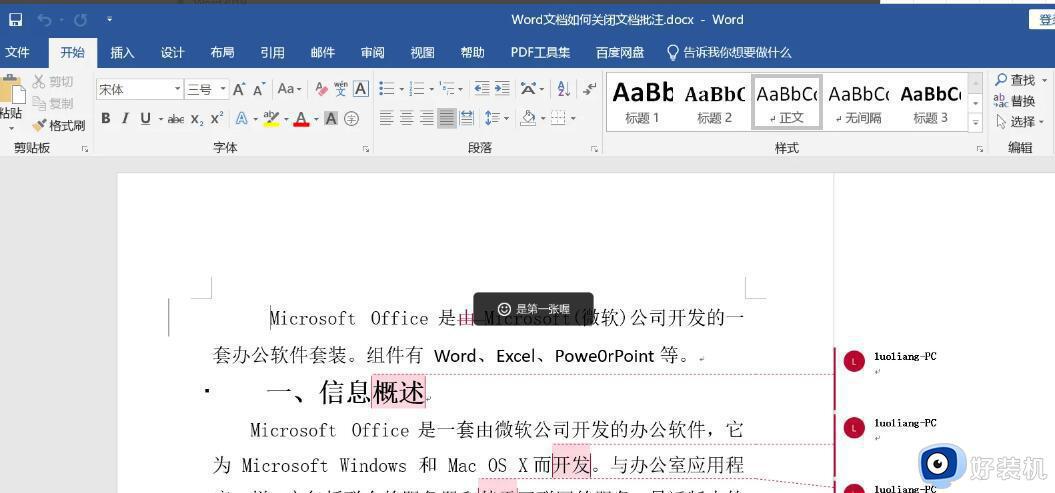
2、点击菜单栏“审阅”选项。
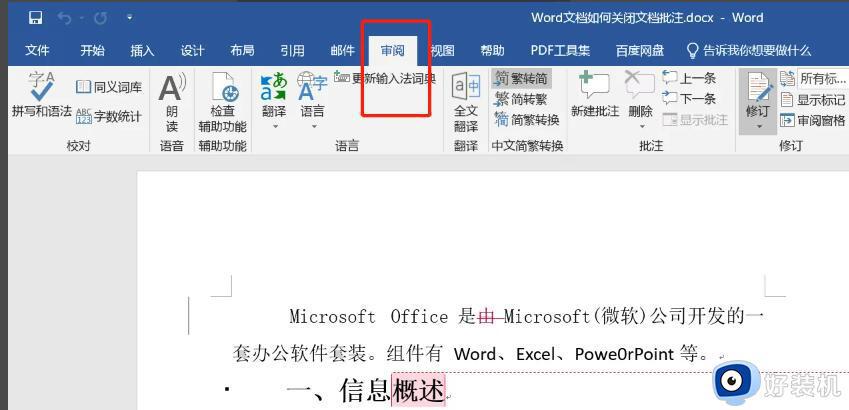
3、在展开菜单中点击“显示标记”。
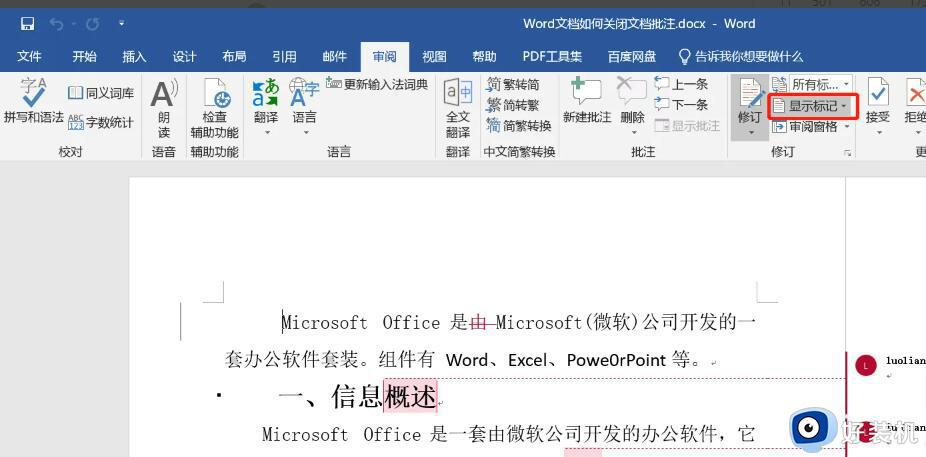
4、在下拉菜单选项中点击取消选择“批注”。
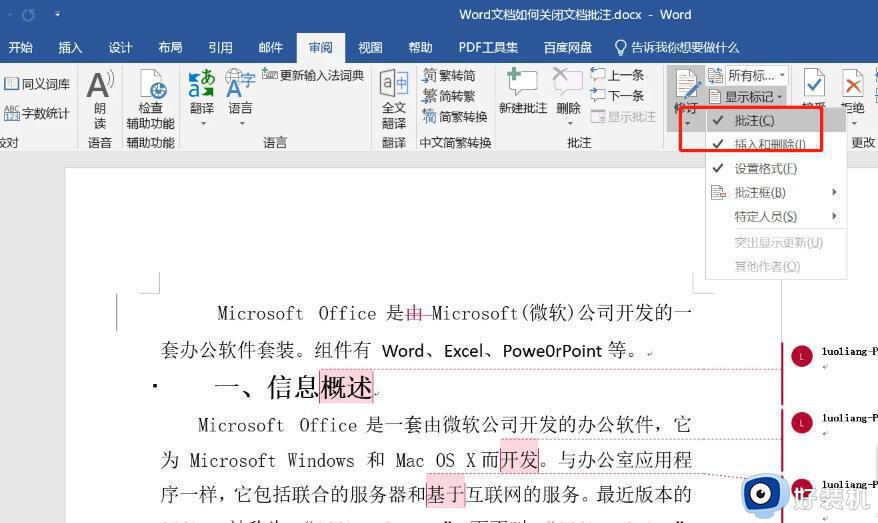
5、此时文档中便不显示批注了。
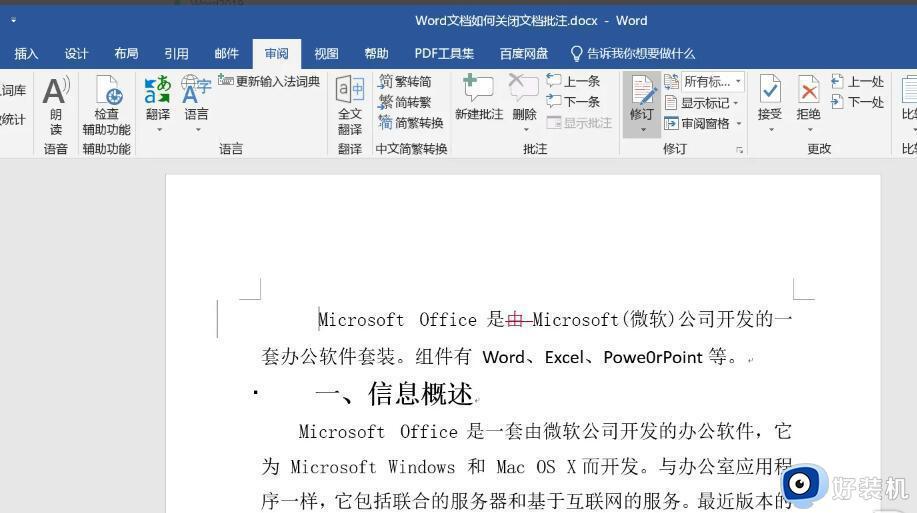
以上就是关闭Word文档批注模式设置方法的全部方法,如果您还有疑问,请按照本文所述的方法操作,希望这篇文章能帮助到大家。
Word文档批注模式取消方法 如何关闭Word文档批注模式相关教程
- word取消批注的步骤 word如何取消批注
- Word怎样批量修改批注 Word批量修改批注的方法教程
- 怎么删除word批注 如何把word旁边的注释删掉
- word批注如何设置 word添加批注的步骤
- word删除批注的步骤 word中如何删除批注
- word打印不显示批注怎么设置 word打印时不显示批注的设置步骤
- 尾注上面的横线怎么删除 word文档中怎样取消尾注分隔线
- 如何取消修订模式 word取消修订模式的教程
- word如何批量提取图片 如何批量提取word文档中的图片
- word保护文档怎么取消密码 如何取消word文档保护的密码
- 电脑无法播放mp4视频怎么办 电脑播放不了mp4格式视频如何解决
- 电脑文件如何彻底删除干净 电脑怎样彻底删除文件
- 电脑文件如何传到手机上面 怎么将电脑上的文件传到手机
- 电脑嗡嗡响声音很大怎么办 音箱电流声怎么消除嗡嗡声
- 电脑我的世界怎么下载?我的世界电脑版下载教程
- 电脑无法打开网页但是网络能用怎么回事 电脑有网但是打不开网页如何解决
电脑常见问题推荐
- 1 b660支持多少内存频率 b660主板支持内存频率多少
- 2 alt+tab不能直接切换怎么办 Alt+Tab不能正常切换窗口如何解决
- 3 vep格式用什么播放器 vep格式视频文件用什么软件打开
- 4 cad2022安装激活教程 cad2022如何安装并激活
- 5 电脑蓝屏无法正常启动怎么恢复?电脑蓝屏不能正常启动如何解决
- 6 nvidia geforce exerience出错怎么办 英伟达geforce experience错误代码如何解决
- 7 电脑为什么会自动安装一些垃圾软件 如何防止电脑自动安装流氓软件
- 8 creo3.0安装教程 creo3.0如何安装
- 9 cad左键选择不是矩形怎么办 CAD选择框不是矩形的解决方法
- 10 spooler服务自动关闭怎么办 Print Spooler服务总是自动停止如何处理
